
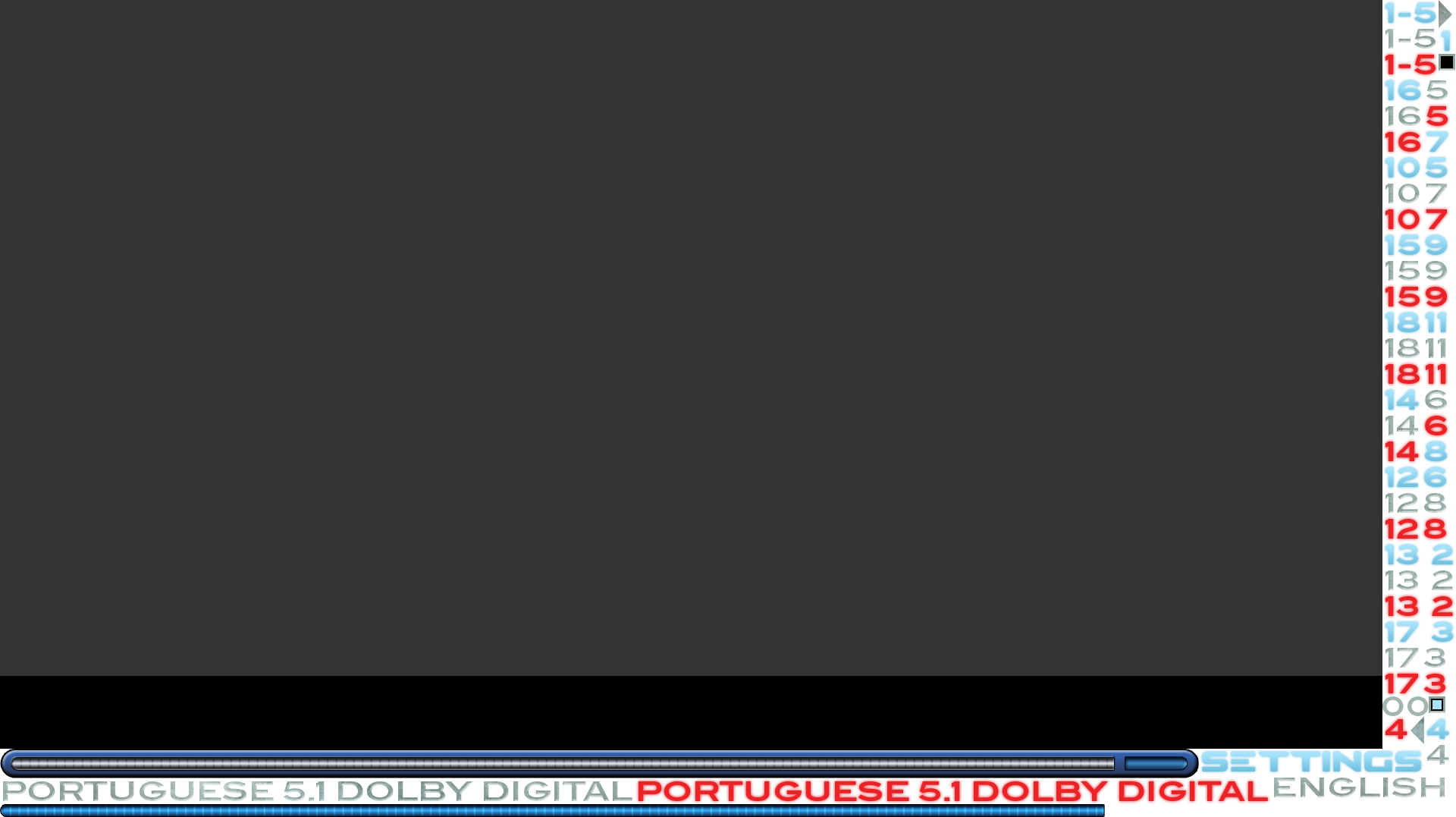
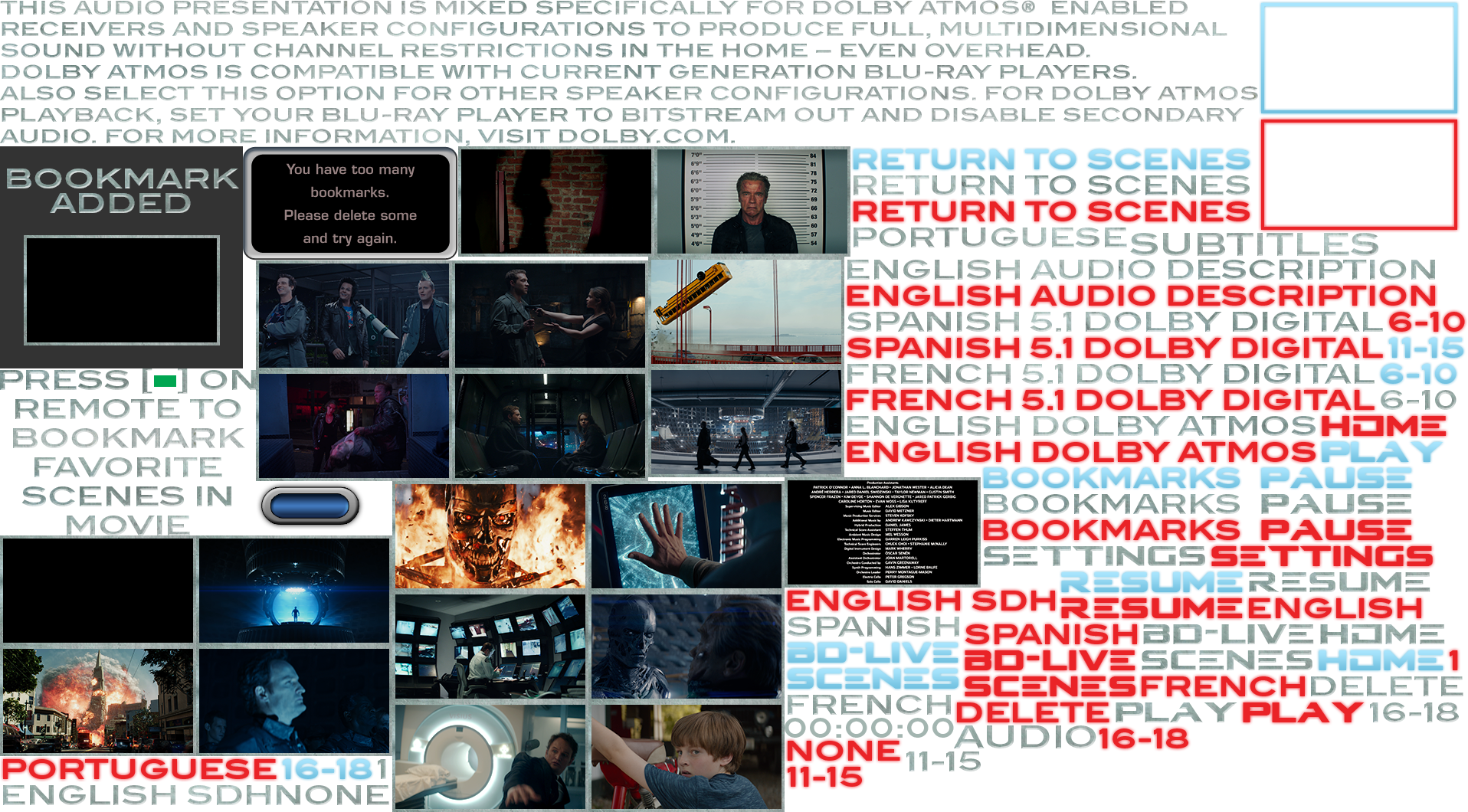





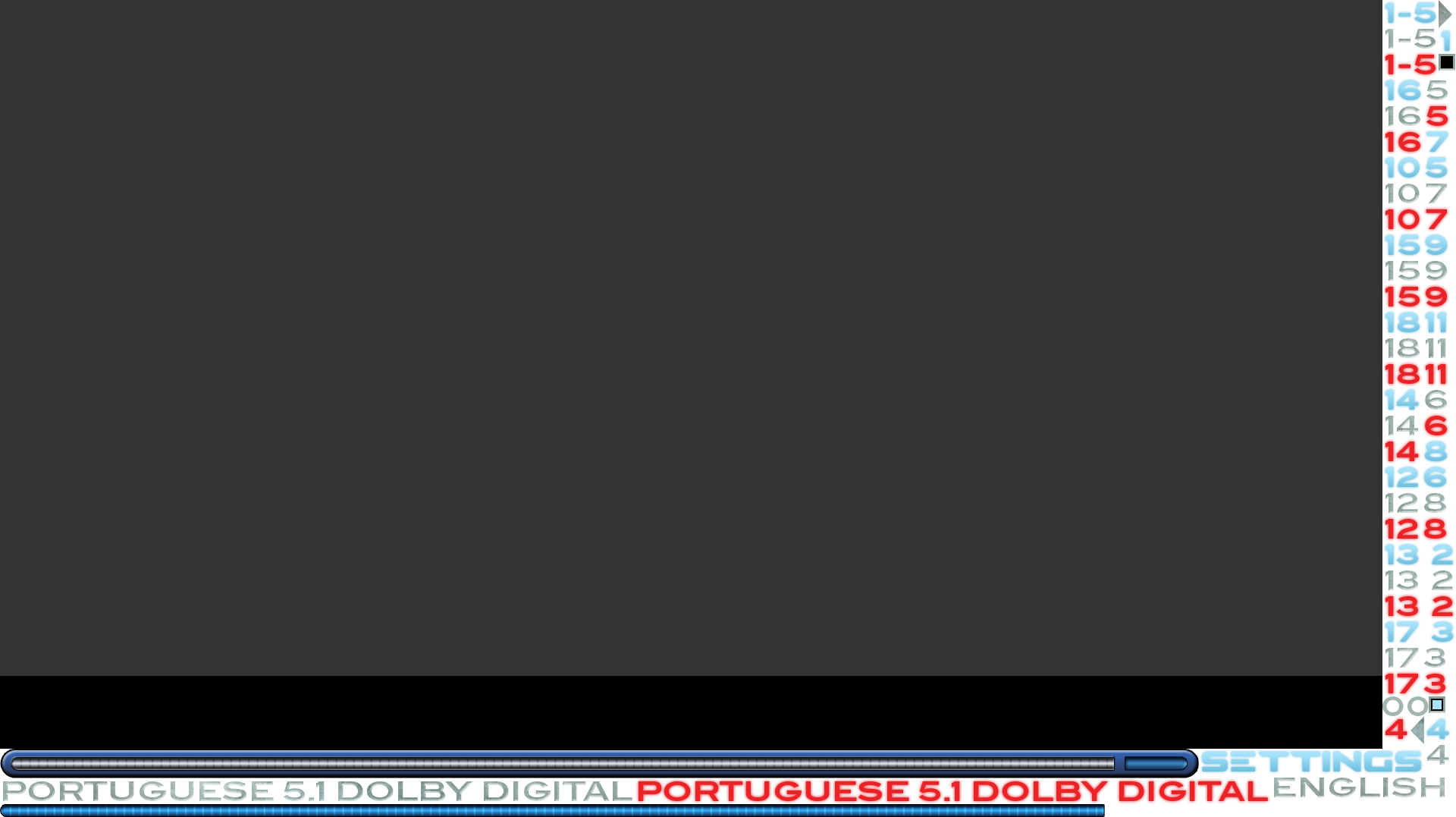
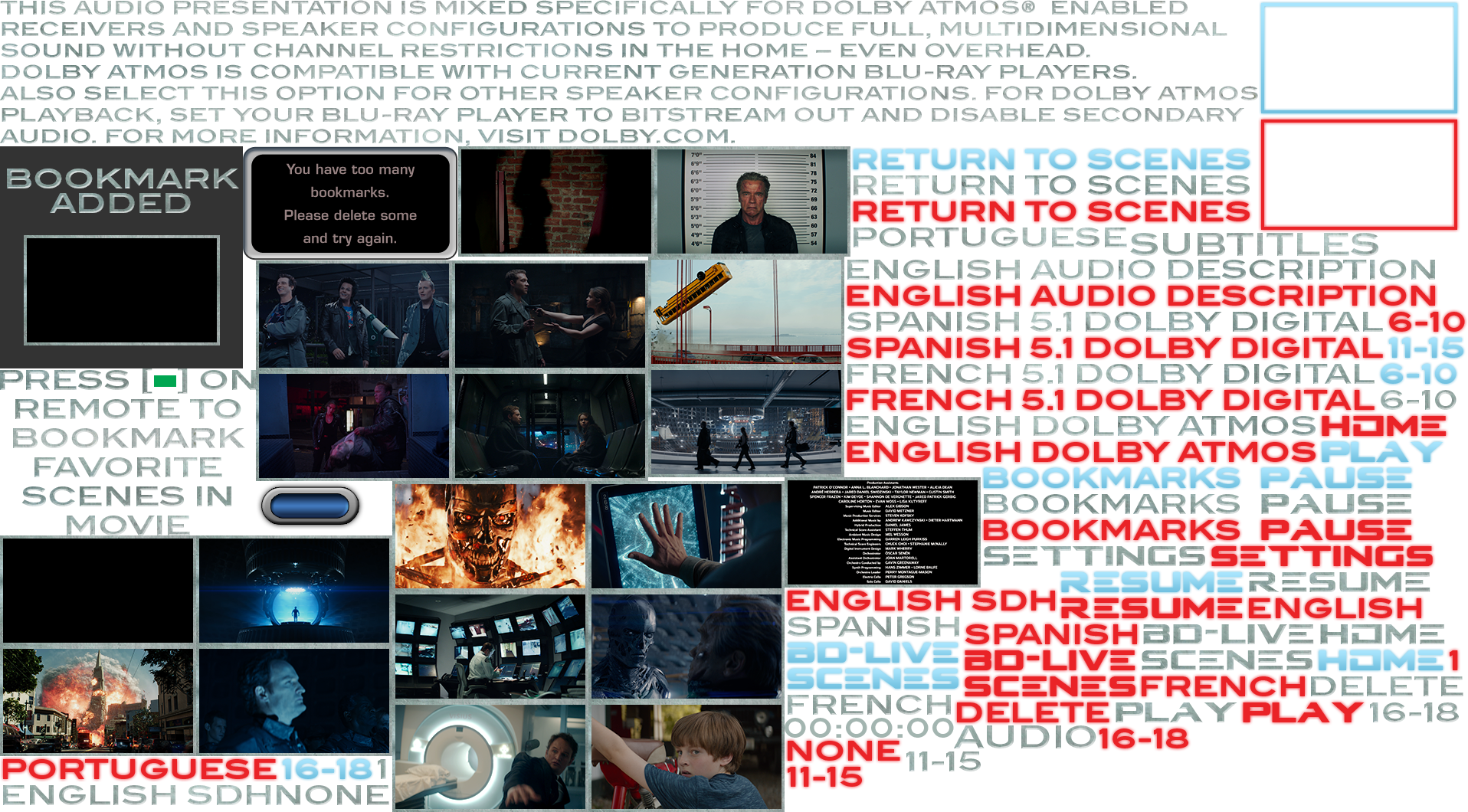




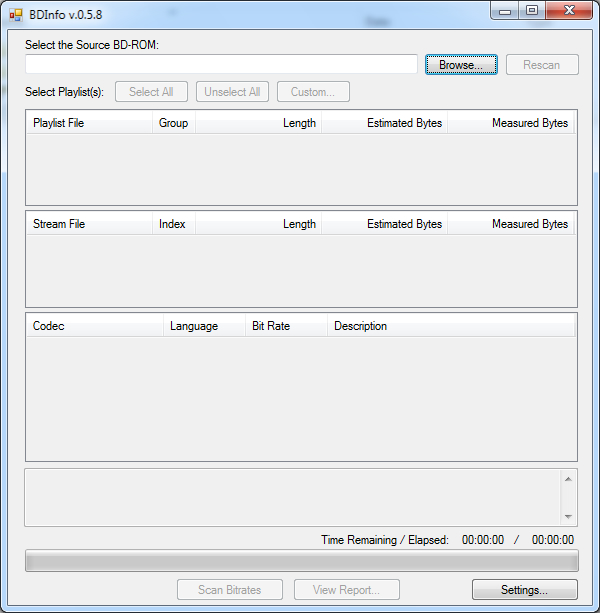
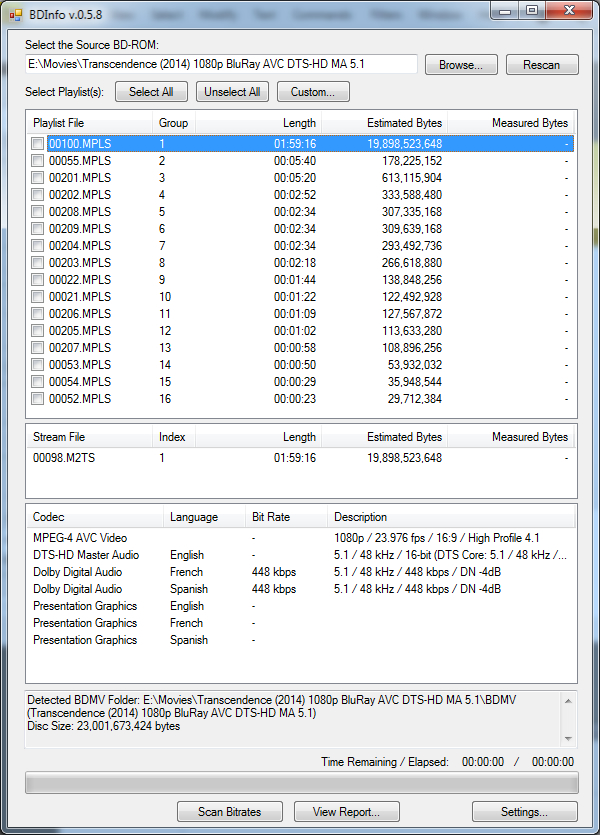
DISC INFO:
Disc Title: Transcendence (2014) 1080p BluRay AVC DTS-HD MA 5.1
Disc Size: 23.001.398.206 bytes
Protection: AACS
BD-Java: No
BDInfo: 0.5.8
PLAYLIST REPORT:
Name: 00100.MPLS
Length: 1:59:16.649 (h:m:s.ms)
Size: 19.898.523.648 bytes
Total Bitrate: 22,24 Mbps
VIDEO:
Codec Bitrate Description
----- ------- -----------
MPEG-4 AVC Video 17871 kbps 1080p / 23,976 fps / 16:9 / High Profile 4.1
AUDIO:
Codec Language Bitrate Description
----- -------- ------- -----------
DTS-HD Master Audio English 2151 kbps 5.1 / 48 kHz / 2151 kbps / 16-bit (DTS Core: 5.1 / 48 kHz / 1509 kbps / 16-bit)
Dolby Digital Audio French 448 kbps 5.1 / 48 kHz / 448 kbps / DN -4dB
Dolby Digital Audio Spanish 448 kbps 5.1 / 48 kHz / 448 kbps / DN -4dB
SUBTITLES:
Codec Language Bitrate Description
----- -------- ------- -----------
Presentation Graphics English 22,683 kbps
Presentation Graphics French 19,186 kbps
Presentation Graphics Spanish 20,023 kbps
FILES:
Name Time In Length Size Total Bitrate
---- ------- ------ ---- -------------
00098.M2TS 0:00:00.000 1:59:16.649 19.898.523.648 22.243
CHAPTERS:
Number Time In Length Avg Video Rate Max 1-Sec Rate Max 1-Sec Time Max 5-Sec Rate Max 5-Sec Time Max 10Sec Rate Max 10Sec Time Avg Frame Size Max Frame Size Max Frame Time
------ ------- ------ -------------- -------------- -------------- -------------- -------------- -------------- -------------- -------------- -------------- --------------
1 0:00:00.000 0:11:20.846 17.726 kbps 32.203 kbps 00:00:52.844 23.717 kbps 00:01:15.658 22.338 kbps 00:00:52.844 92.409 bytes 592.705 bytes 00:01:57.659
2 0:11:20.846 0:08:00.980 18.319 kbps 26.912 kbps 00:12:44.180 21.047 kbps 00:114.694 20.065 kbps 00:11:21.847 95.505 bytes 463.428 bytes 00:133.896
3 0:19:21.827 0:118.948 17.895 kbps 42.054 kbps 00:23:48.760 21.748 kbps 00:23:47.926 19.865 kbps 00:22:11.747 93.297 bytes 572.901 bytes 00:23:52.931
4 01:00.775 0:08:45.900 17.896 kbps 42.638 kbps 001:54.495 26.892 kbps 003:18.955 26.613 kbps 003:18.788 93.303 bytes 606.529 bytes 001:54.579
5 09:46.675 0:103.758 18.151 kbps 42.108 kbps 00:44:12.024 25.803 kbps 00:44:11.482 23.433 kbps 00:44:12.066 94.629 bytes 588.786 bytes 00:42:43.394
6 0:50:20.434 0:10:05.855 17.886 kbps 29.687 kbps 00:523.900 22.846 kbps 00:53:22.282 20.857 kbps 00:53:22.282 93.249 bytes 525.698 bytes 00:52:25.350
7 1:00:26.289 0:10:41.682 18.370 kbps 39.555 kbps 01:04:48.843 27.466 kbps 01:07:52.860 26.362 kbps 01:07:52.860 95.774 bytes 528.711 bytes 01:07:52.902
8 1:11:07.972 0:09:04.126 19.675 kbps 32.927 kbps 01:18:07.974 28.923 kbps 01:167.134 27.864 kbps 01:162.170 102.577 bytes 630.131 bytes 01:15:00.078
9 1:20:12.098 0:09:23.938 20.329 kbps 36.903 kbps 01:23:58.408 34.445 kbps 01:23:56.740 33.552 kbps 01:23:55.822 105.987 bytes 539.705 bytes 01:20:57.978
10 1:296.037 0:10:56.739 19.527 kbps 38.275 kbps 0148.964 32.658 kbps 0144.960 28.236 kbps 0141.874 101.803 bytes 541.605 bytes 014:05.181
11 1:402.776 0:10:20.995 17.605 kbps 37.760 kbps 01:42:03.951 32.329 kbps 01:42:00.405 26.301 kbps 01:42:01.156 91.785 bytes 560.628 bytes 01:49:58.466
12 1:50:53.772 0:08:22.877 10.029 kbps 34.231 kbps 01:59:09.934 20.094 kbps 01:59:09.684 15.637 kbps 01:53:56.955 52.292 bytes 771.236 bytes 01:59:12.603
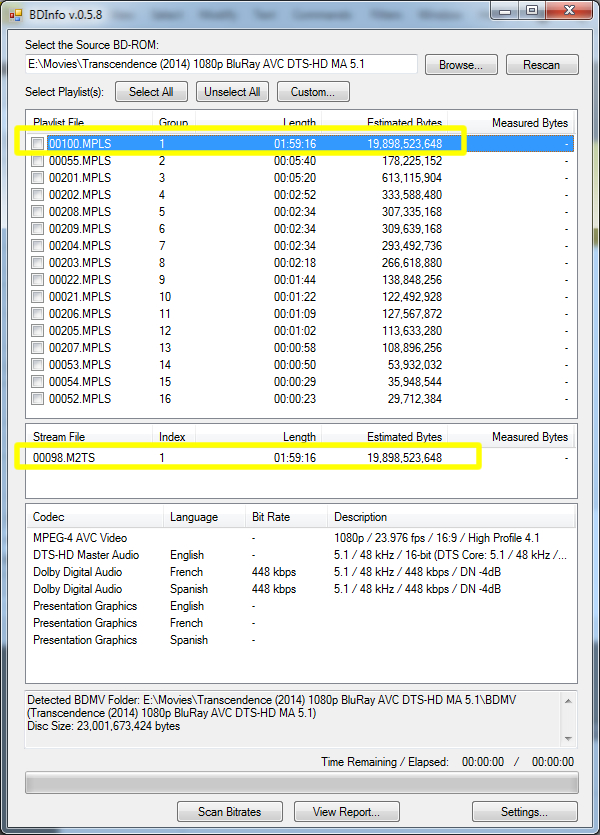
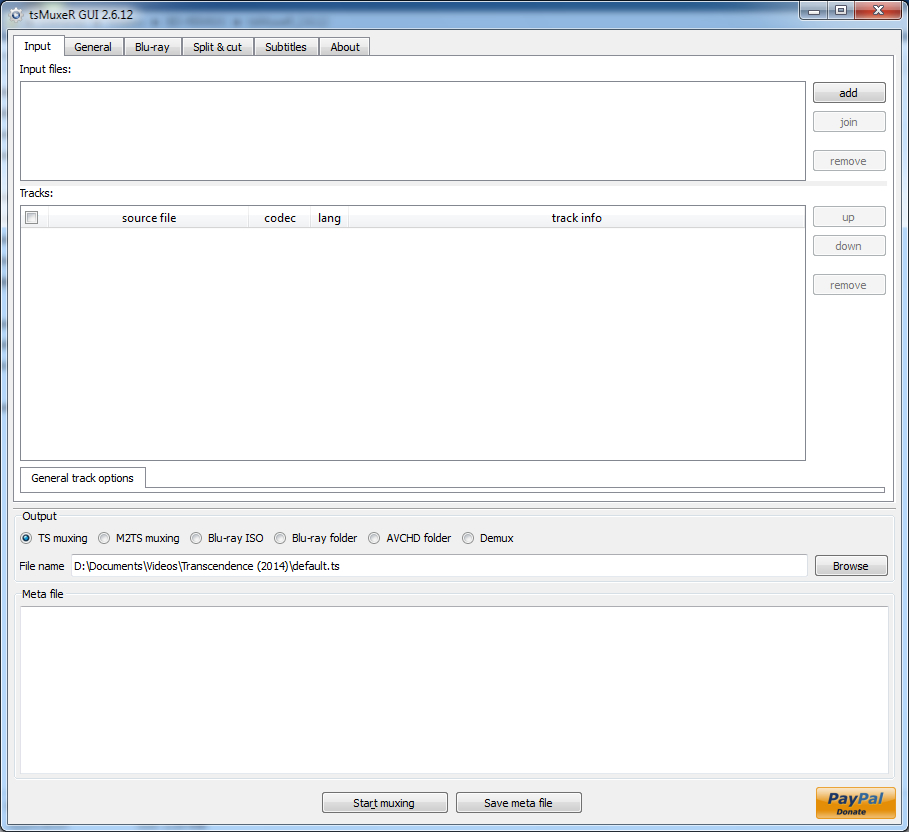
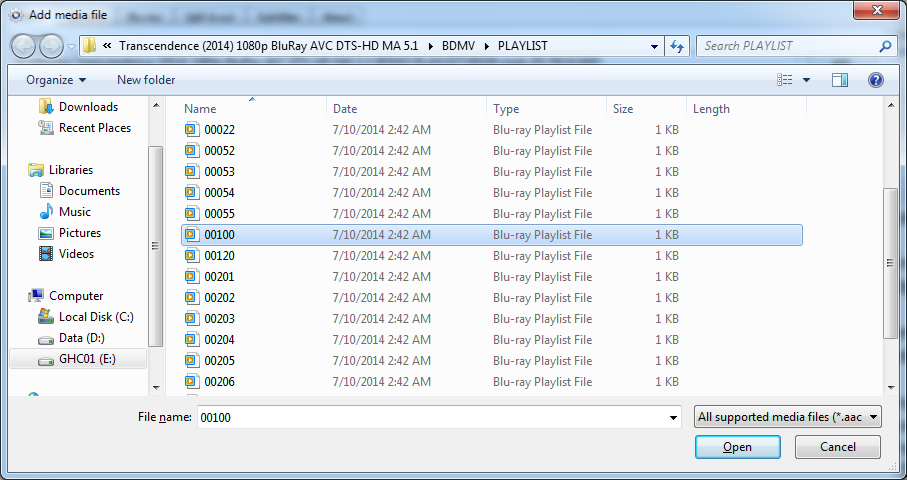
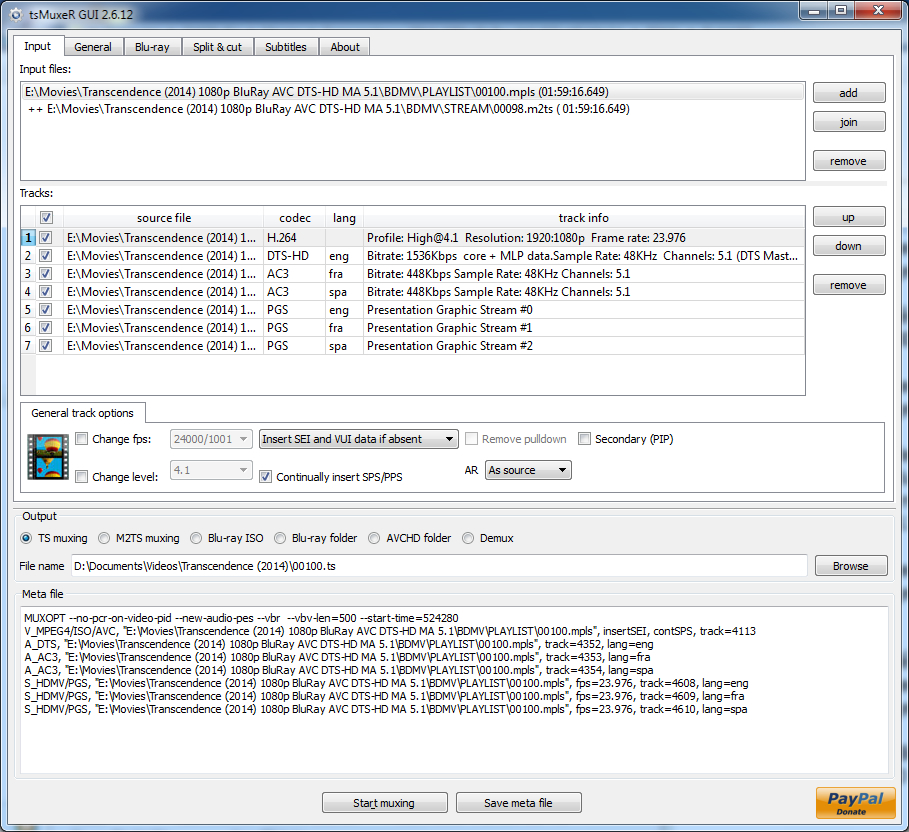
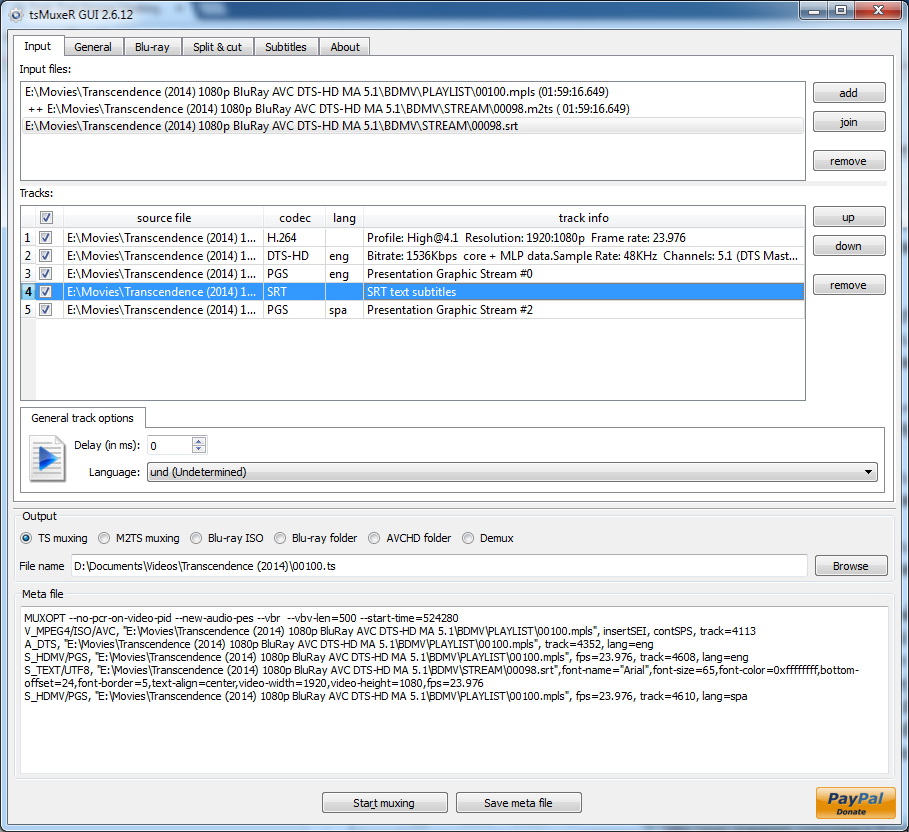
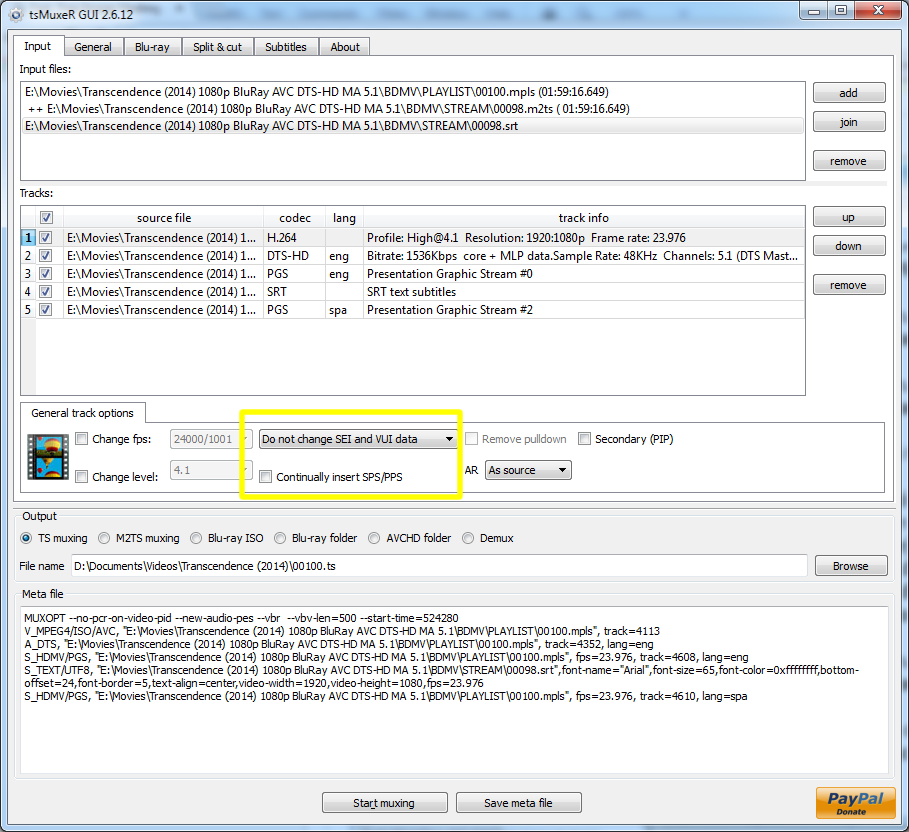
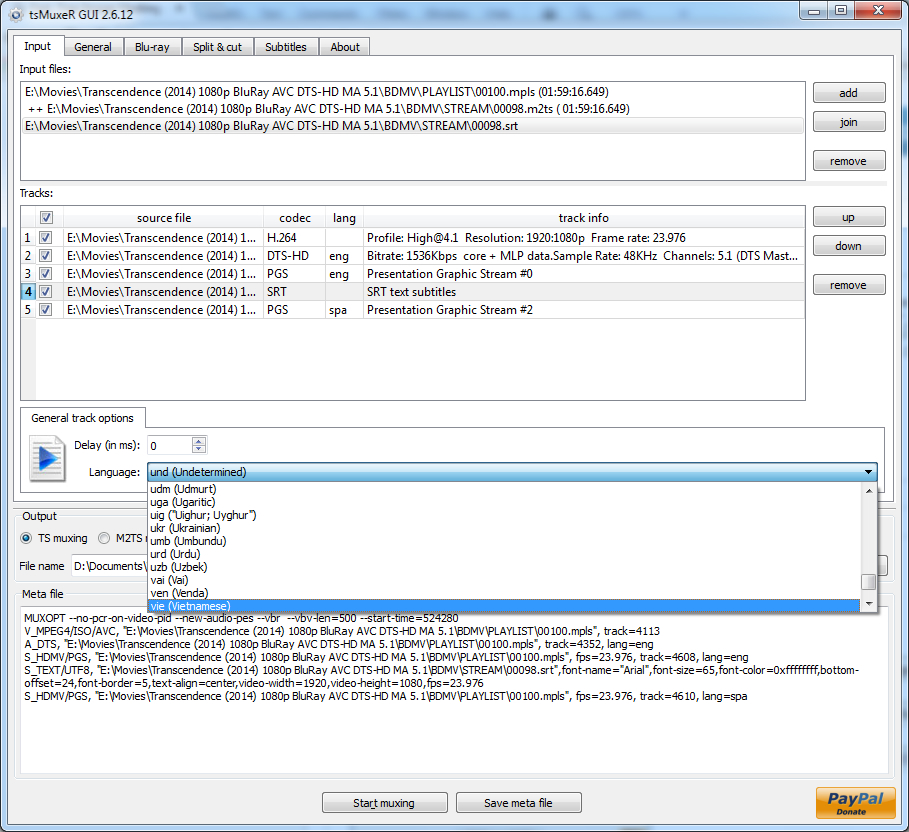
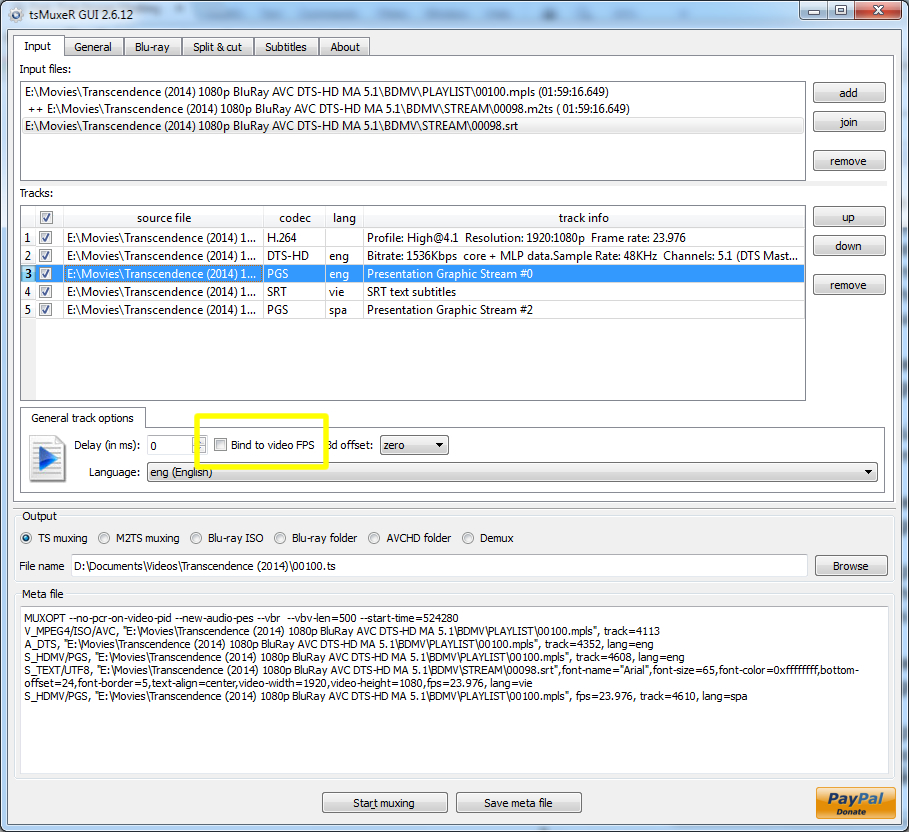
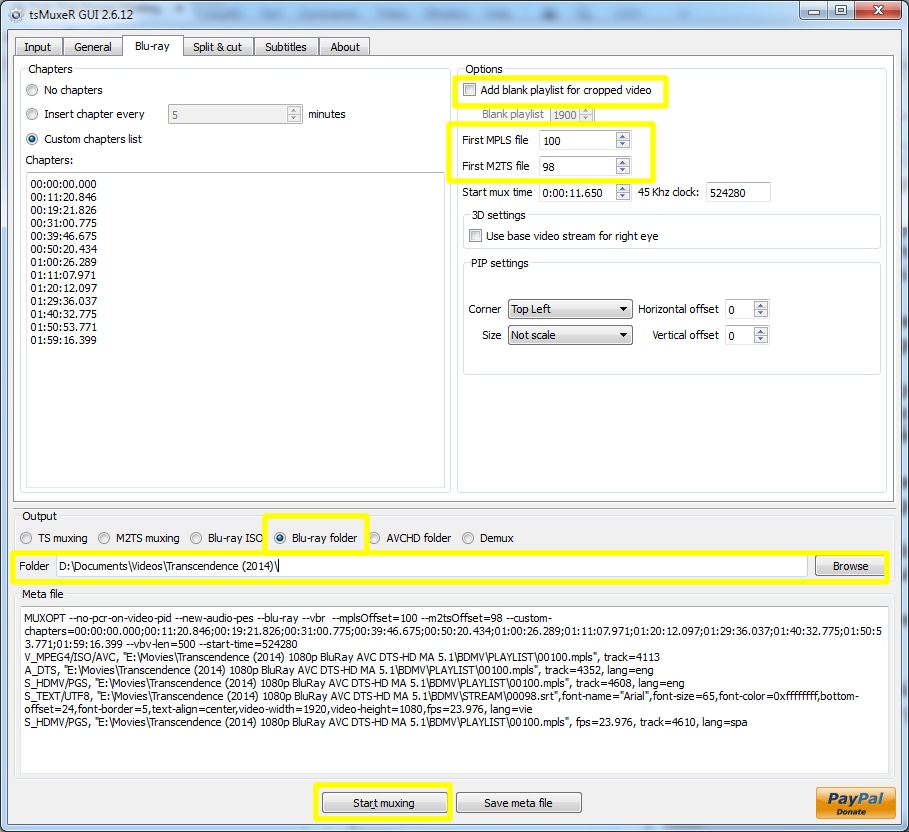
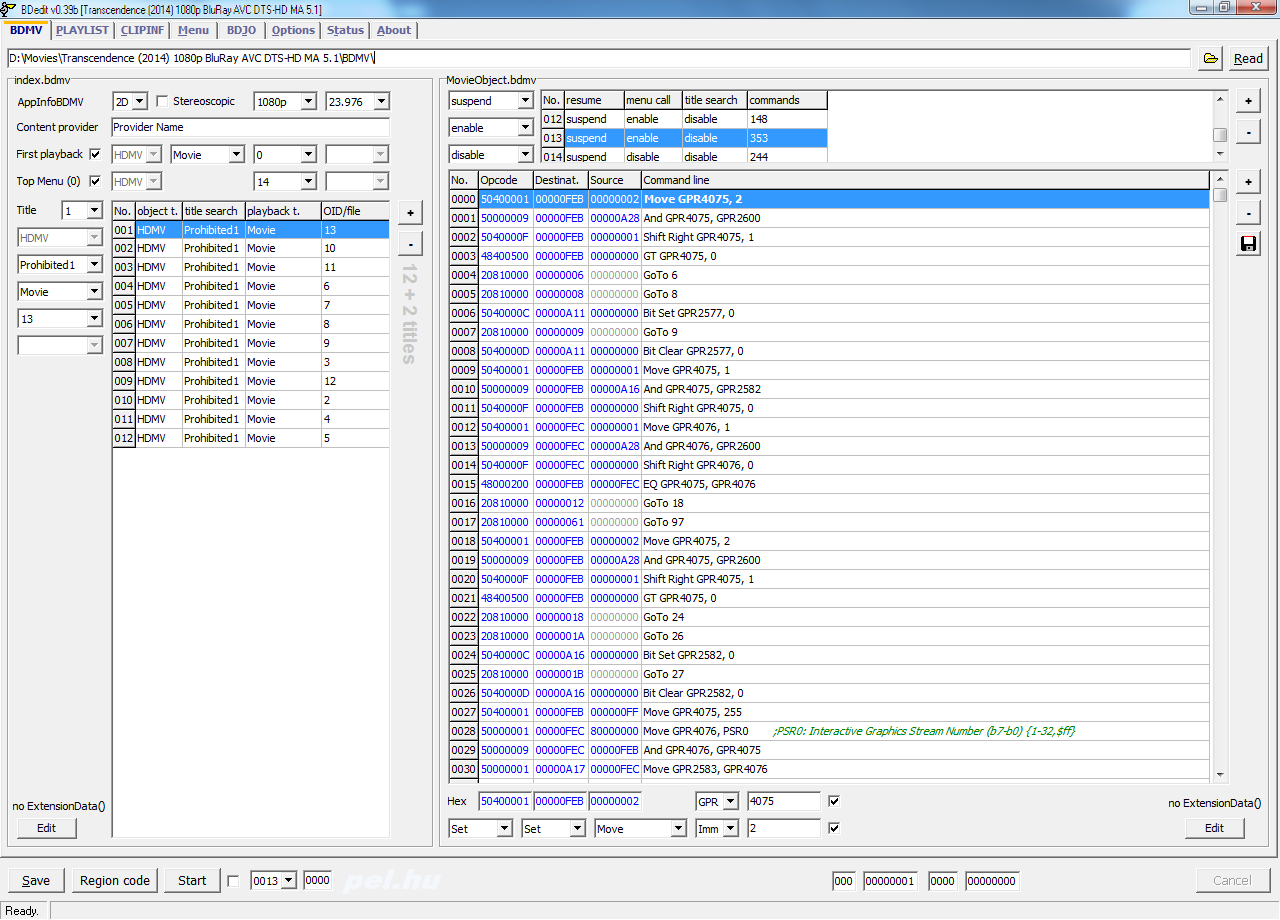
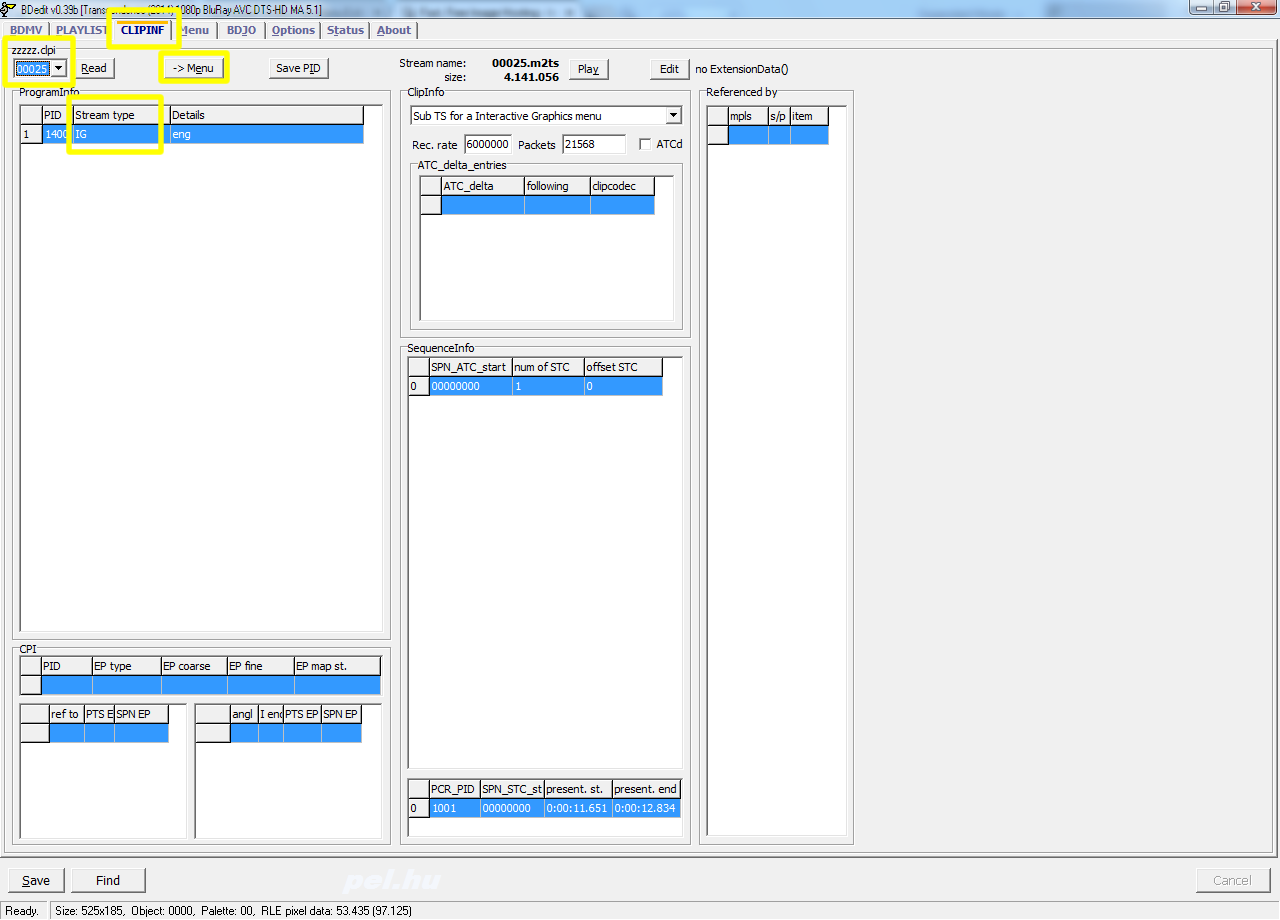
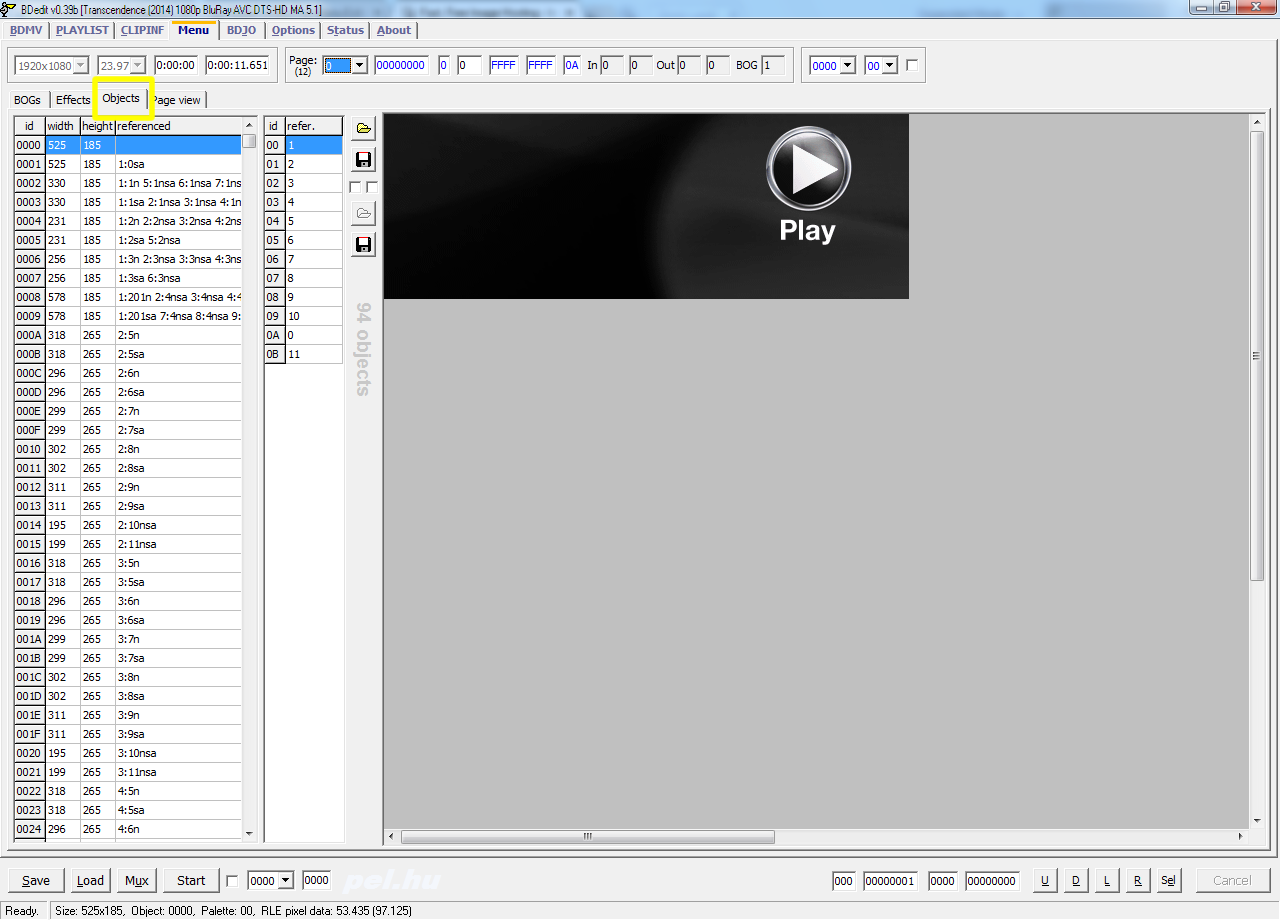
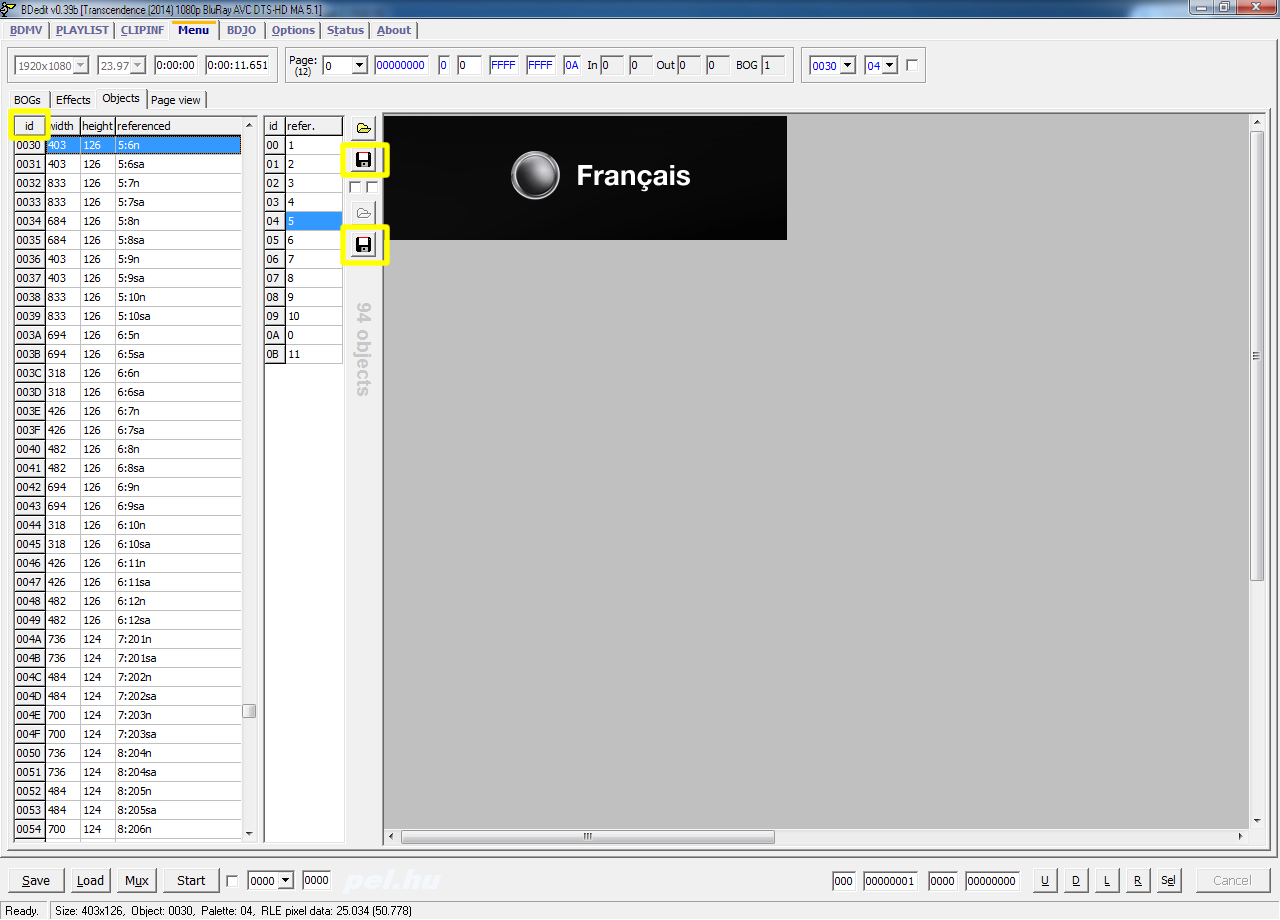
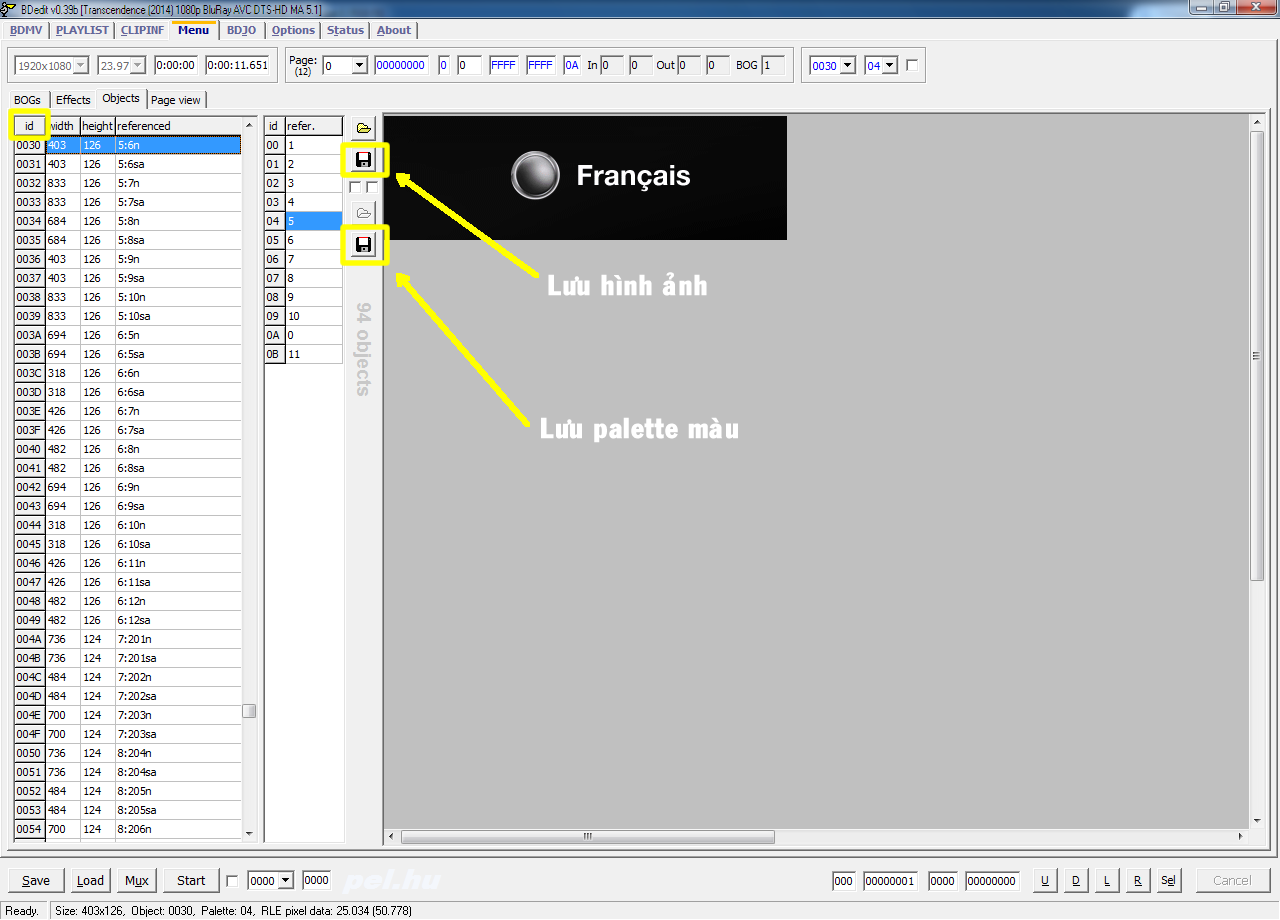
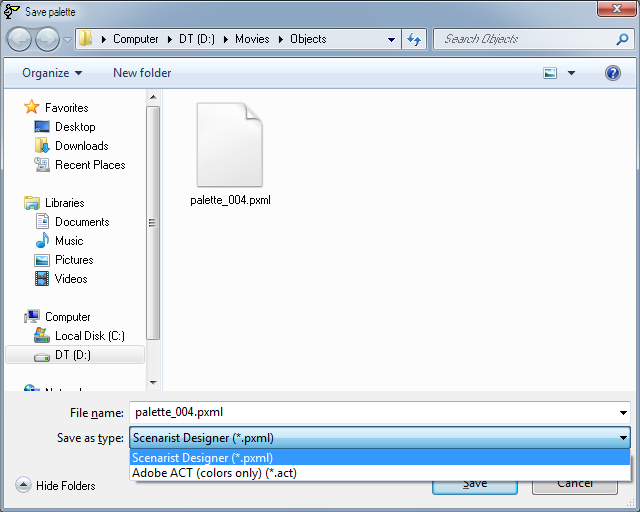
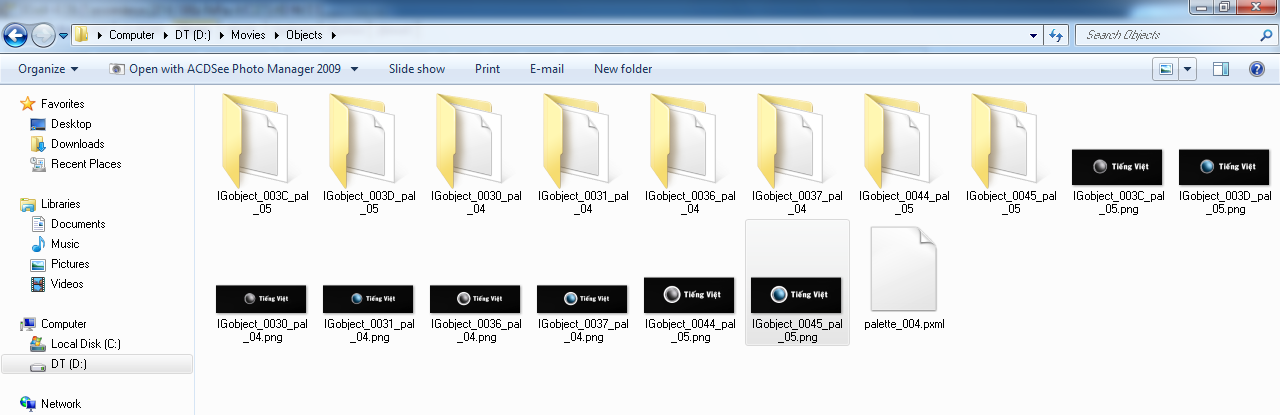
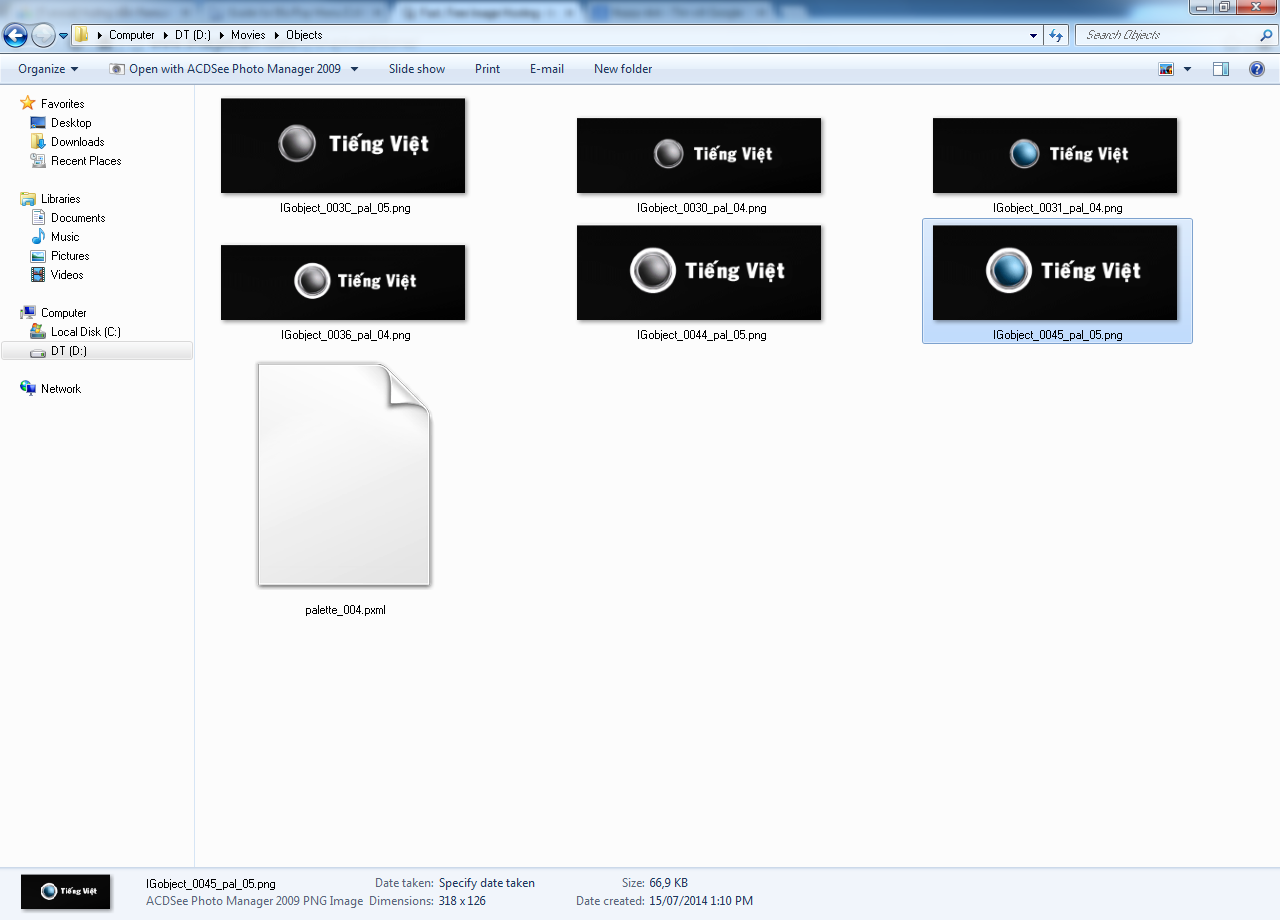
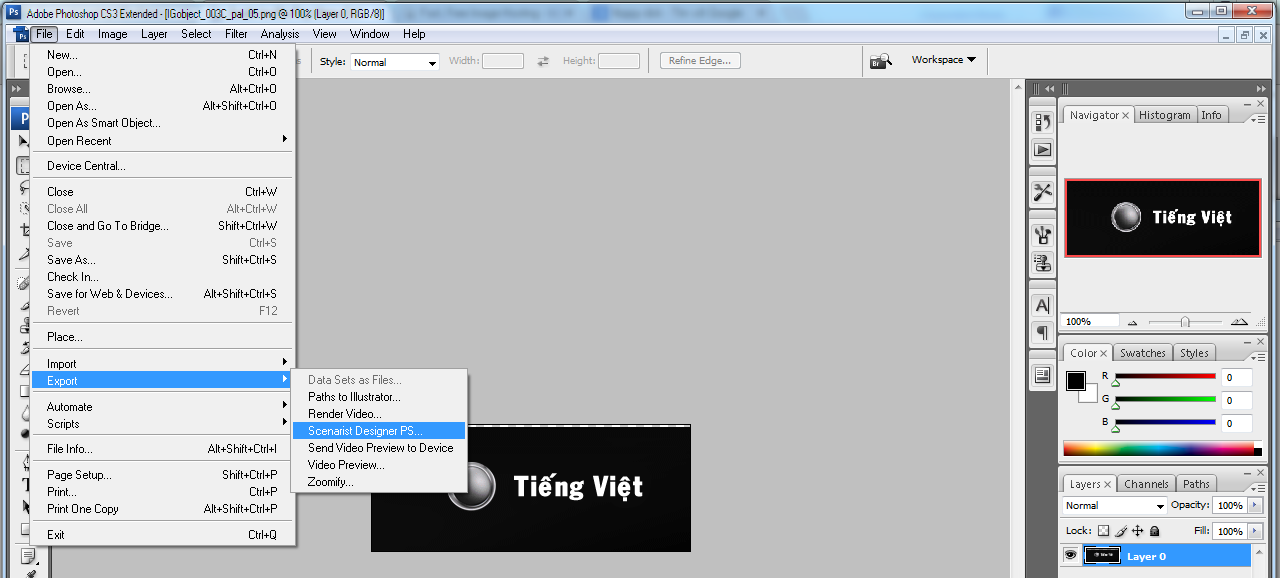
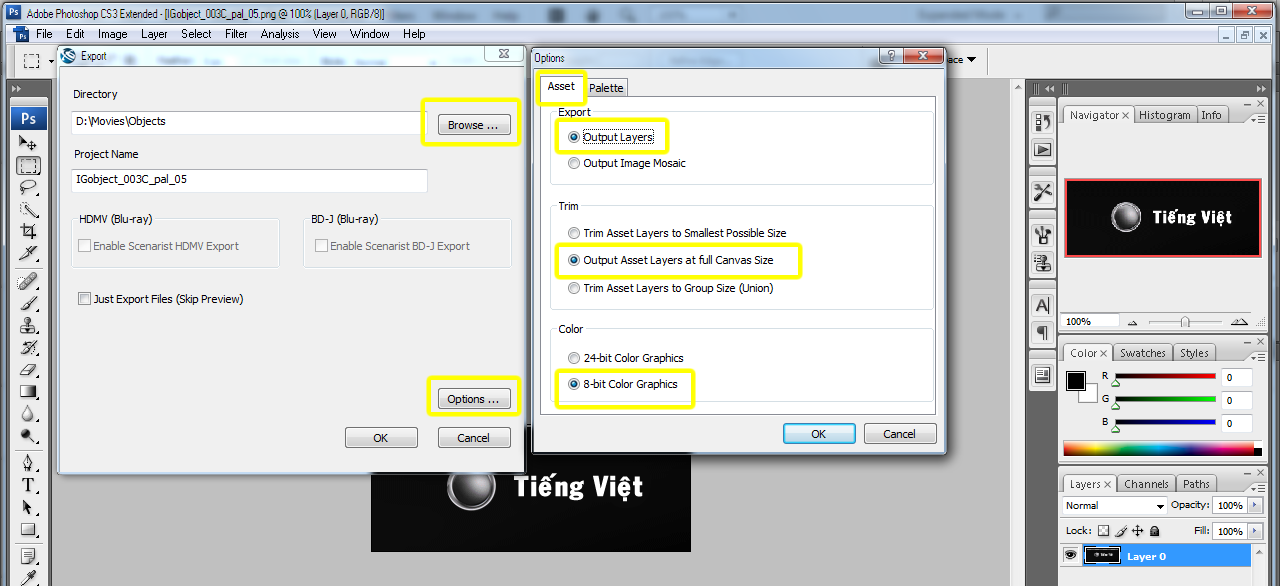
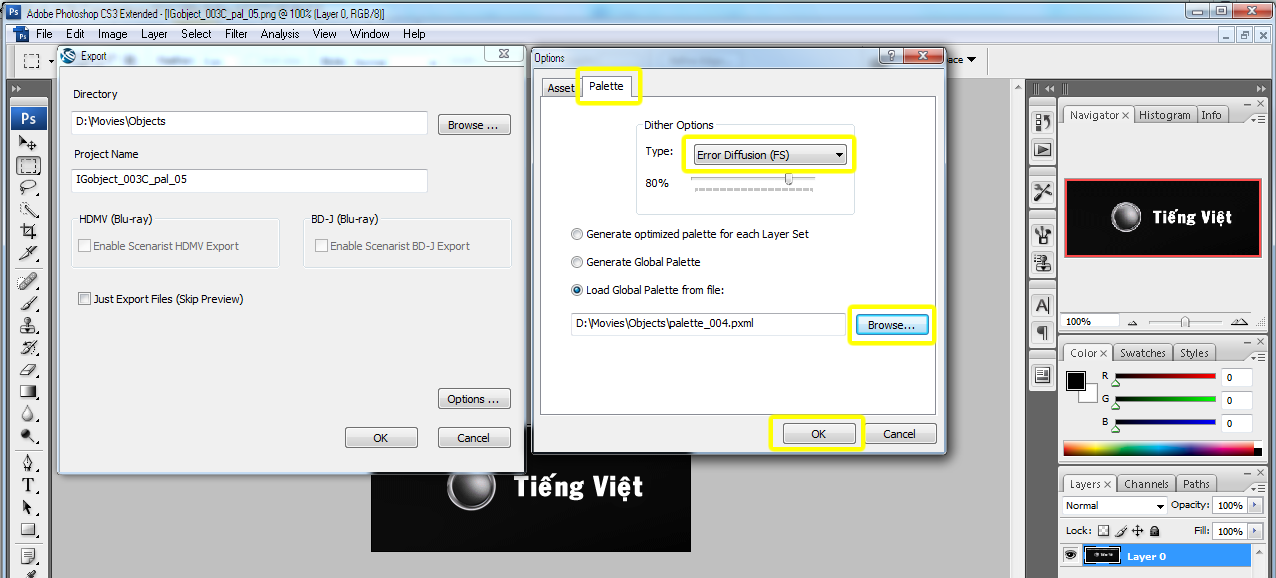
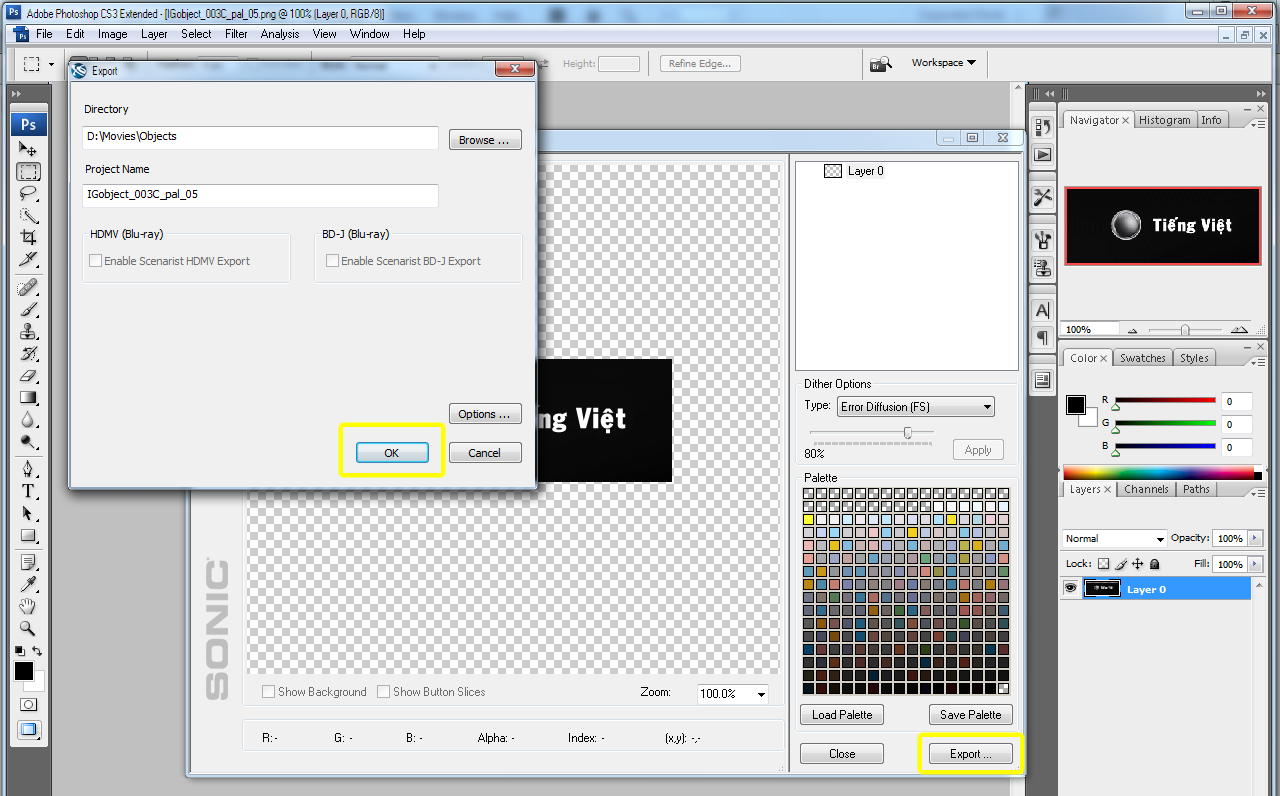
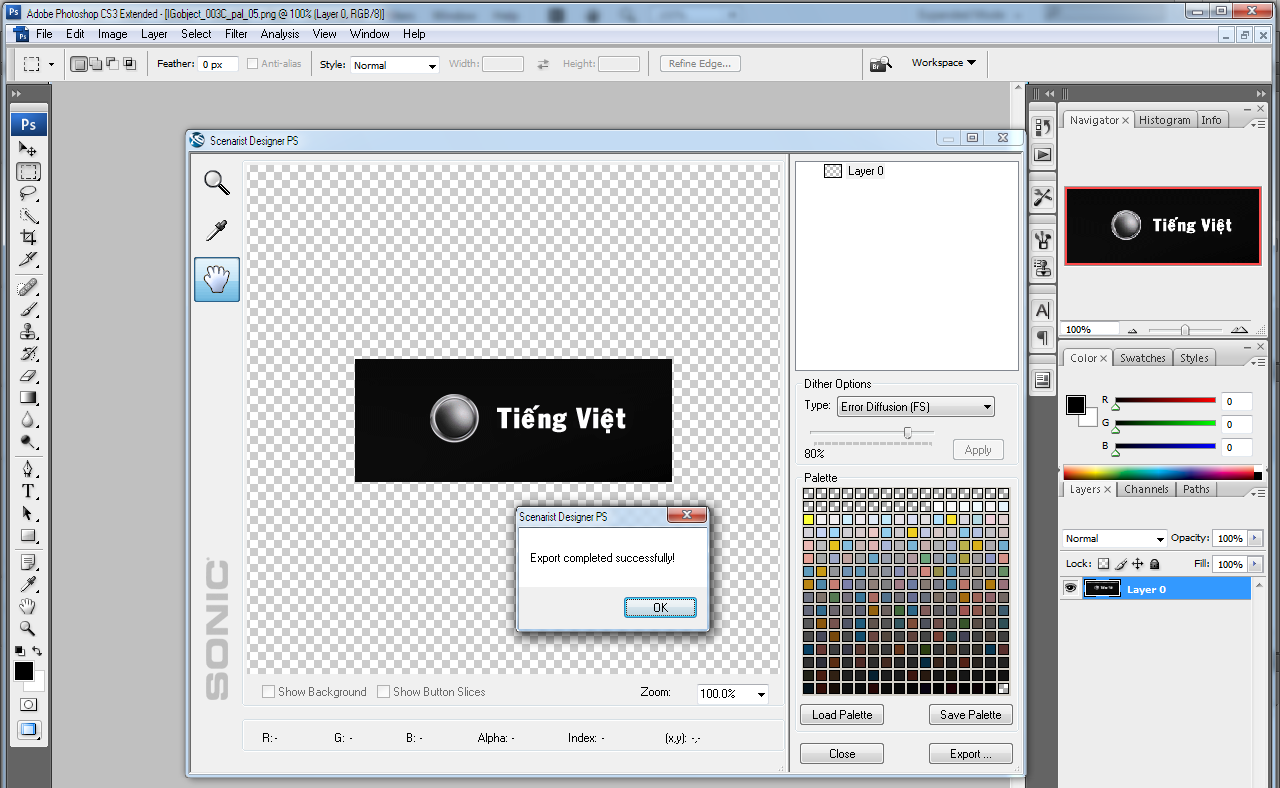
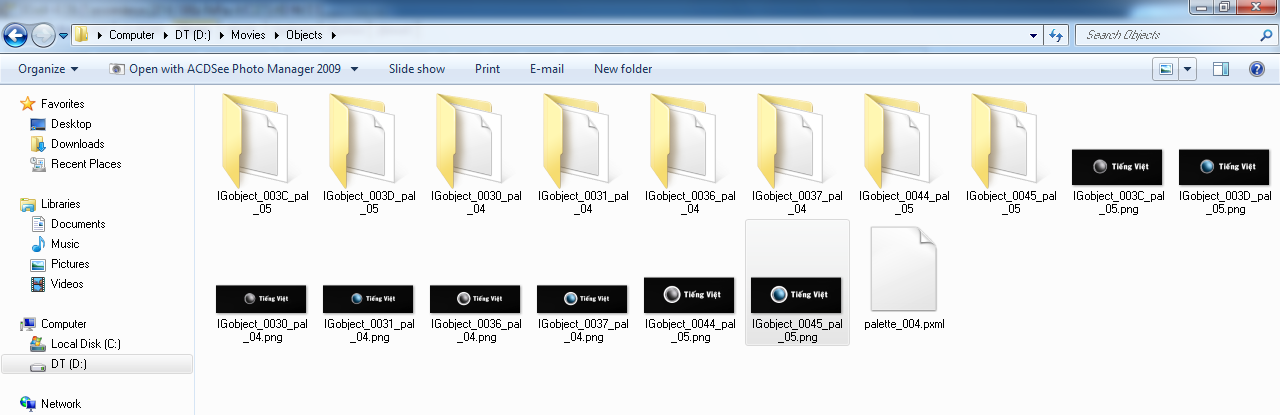
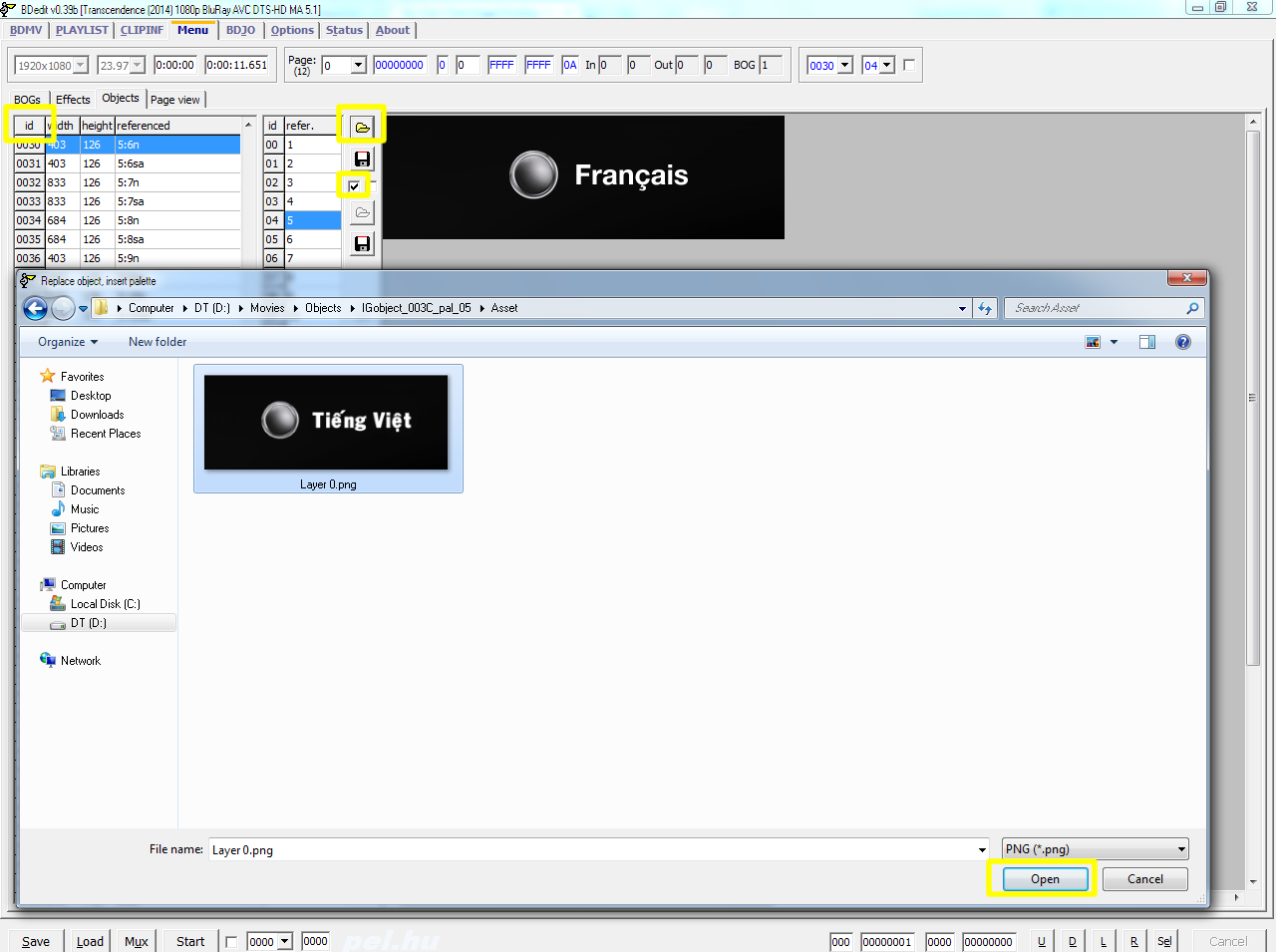
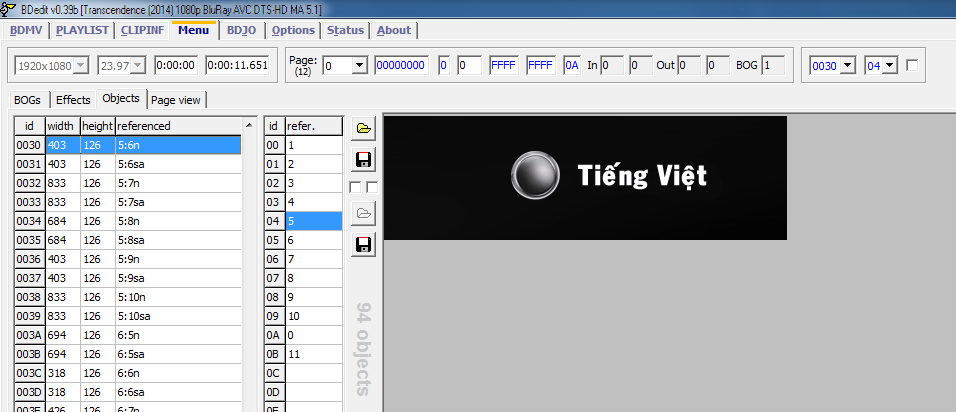
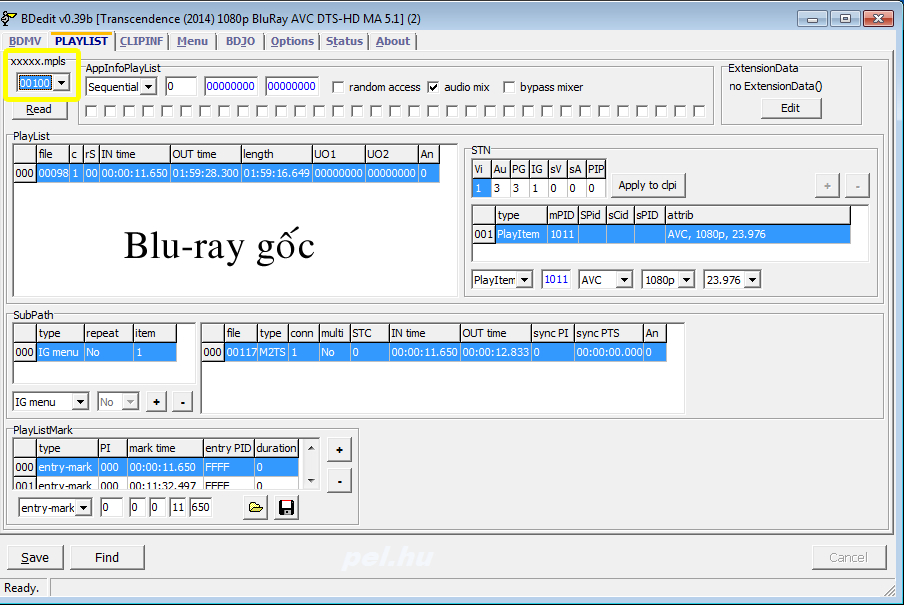
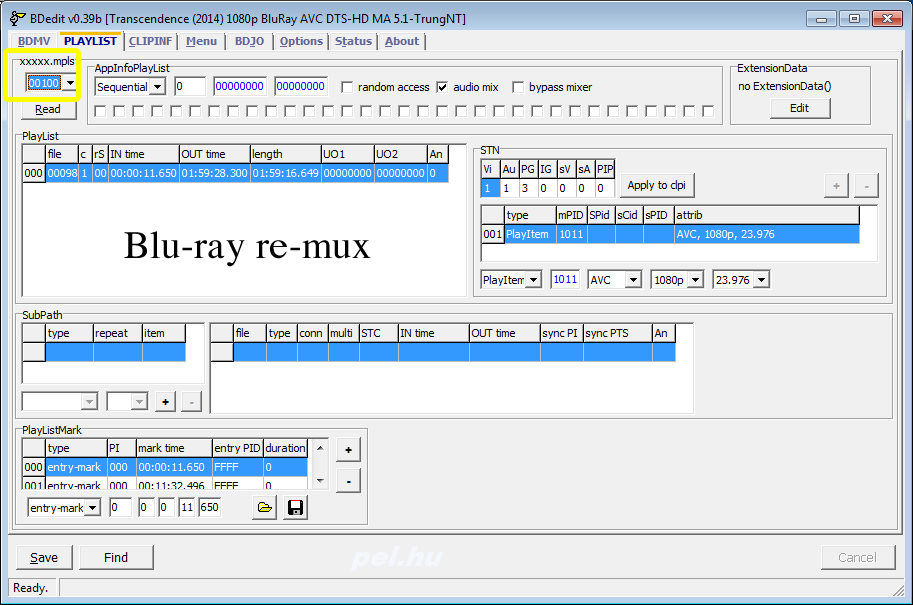
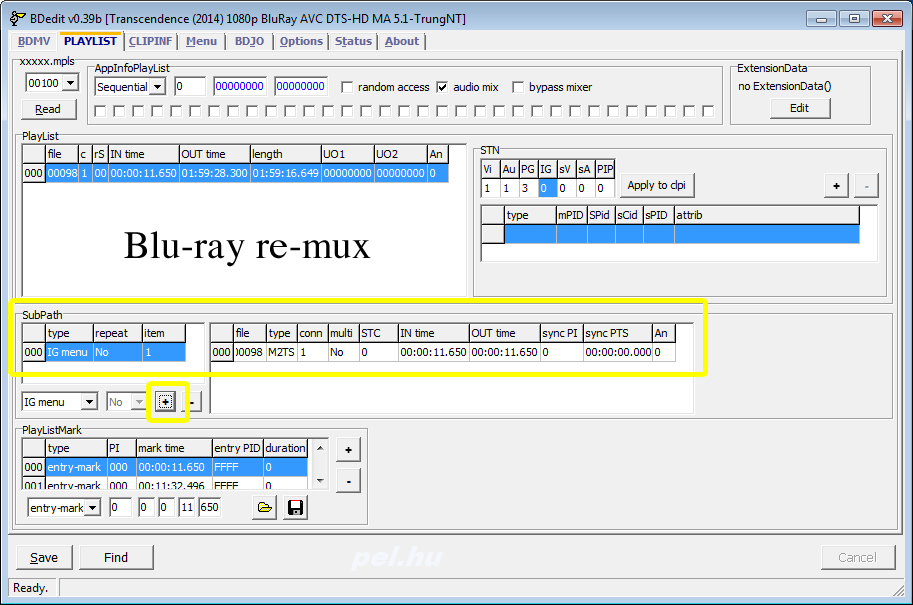
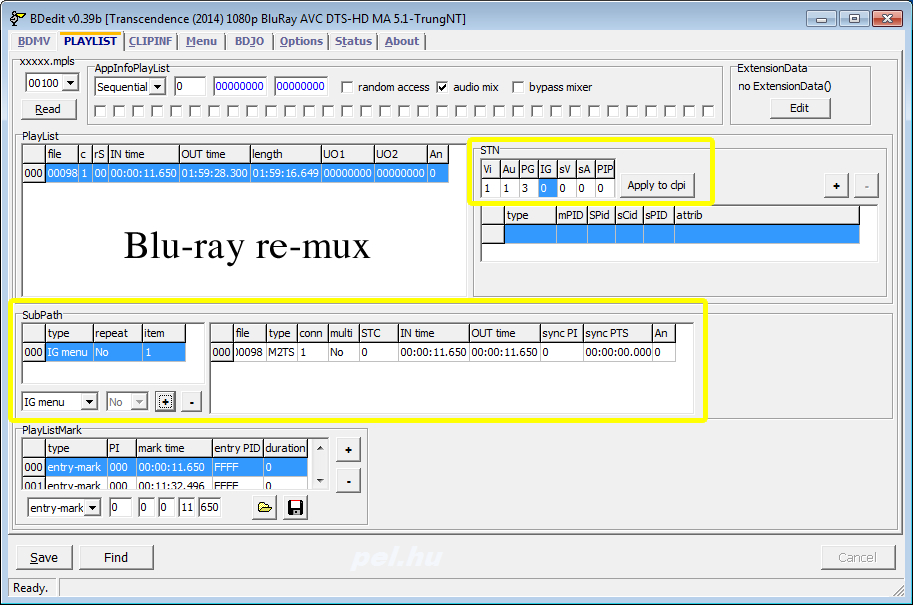
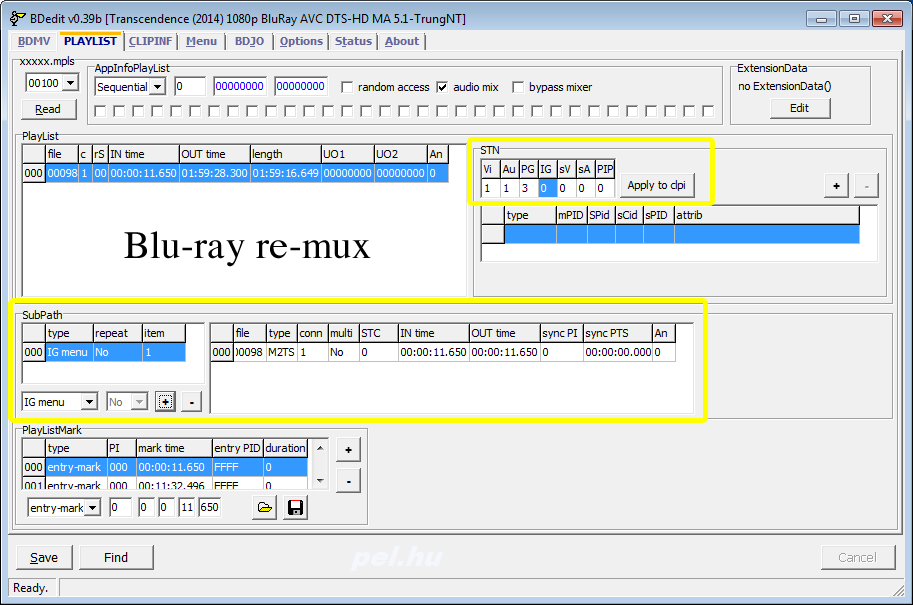
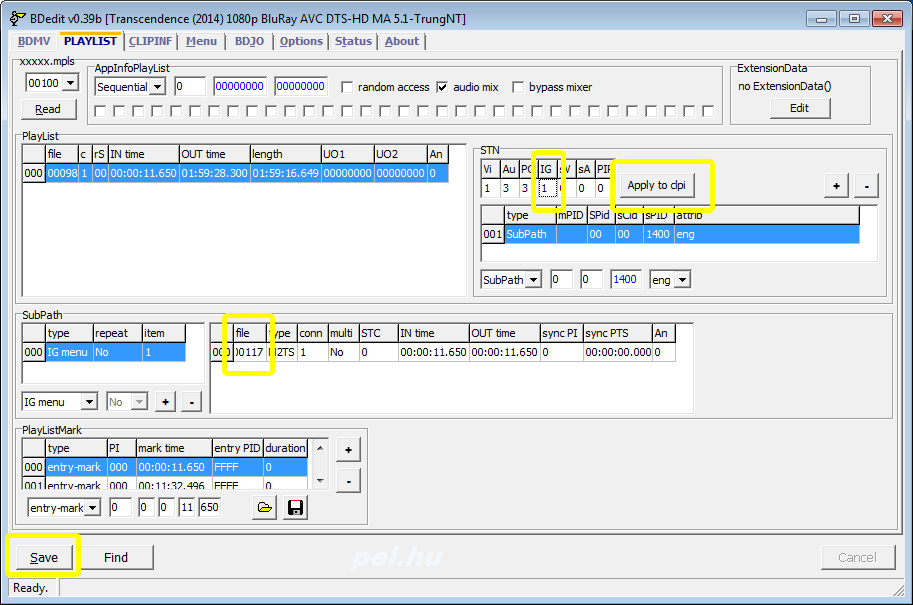
Rclone là một công cụ đồng bộ hóa dữ liệu tương tự Rsync nhưng lại được tập trung phát triển chức năng kết nối với các dịch vụ lưu trữ đám mây.
Ưu điểm của việc sử dụng dịch vụ lưu trữ đám mây đó là tốc độ cao (do có server được đặt trên khắp thế giới), an toàn dữ liệu (không lo ngại các vấn đề phần cứng, network) và nhất là hầu hết đều Free. Mình đặc biệt thích những thứ Free!
Đăng nhập vào seedbox qua SSH và tải bản mới nhất của rclone
cd && wget http://downloads.rclone.org/rclone-current-linux-amd64.zipunzip ~/rclone-*.zip && rm ~/rclone-*.zipif ! grep -w "PATH=\$HOME/bin" ~/.bashrc ; then mkdir -p ~/bin && echo "PATH=\$HOME/bin:\$PATH" >> ~/.bashrc && source ~/.bashrc ; ficp ~/rclone-*/rclone ~/binrm -r ~/rclone-*rclone -hMình sử dụng fshare2gdrive để kéo link từ Fshare qua Gdrive trên con seedbox nhưng gặp tình trạng bị chặn vì mình không có quyền Root trên seedbox, đa số seedbox họ đều chặn quyền root vì muốn hệ thống seed/leech torrent chạy ổn định không gặp vấn đề xung đột với software được cài đặt bởi người dùng.
Bài viết này mình hướng dẫn cài đặt Nodejs (điều kiện bắt buộc để chạy được script fshare2gdriv).
Đầu tiên là đăng nhập vào seedbox qua giao thức SSH và sau đó gõ lệnh như dưới đây (mỗi lệnh một dòng):
if ! grep -qw "PATH=\$HOME/bin" ~/.bashrc ; then mkdir -p ~/bin && echo "PATH=\$HOME/bin:\$PATH" >> ~/.bashrc && source ~/.bashrc ; fi
cd && wget -q https://nodejs.org/dist/v10.9.0/node-v10.9.0-linux-x64.tar.gz
tar xf ~/node-v10.9.0-linux-x64.tar.gz --strip-components=1 -C ~/
rm -f ~/node-v10.9.0-linux-x64.tar.gz
node -v
Bước 2. Thiết lập quyền để cho phép chạy tập tin đã tải ở bước 1. Sử dụng chương trình MobaXterm hoặc chương trình nào bất kỳ truy cập vào NAS và đặt như hình dưới đây.
- https://github.com/ronggang/transmission-web-control/raw/master/release/install-tr-control-cn.sh
- Sử dụng SSH để lưu tập tin vào một thư mục bất kỳ trên con NAS, ở đây mình sẽ lưu ở /volume1